In deze Mylar installeren Synology handleiding. Gaan we Mylar installeren op een Synology NAS systeem. Mylar maakt het mogelijk om automatisch stripboeken te downloaden uit de nieuwsgroepen.
Mocht Mylar3 niet beschikbaar zijn voor je Synology. Dan kan je ook over wegen om gebruik te maken van de Mylar3 Docker installeren Synology handleiding.
Mylar installatie mogelijkheid toevoegen aan je Synology NAS.
Voordat we Mylar kunnen installeren op je Synology NAS. Moeten we eerst de mogelijkheid toevoegen om Mylar te kunnen installeren op je Synology NAS. Als je dit al gedaan. kan je deze stap overslaan.

Als je bent ingelogd op je Synology webpagina. Open dan het Package Center.
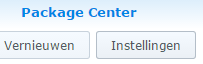
Ga dan naar Instellingen.

Selecteer Elke uitgever.

Ga naar het Tablad Pakketbronnen. Klik nu op Toevoegen. Geef bij Naam een naampje op. En bij locatie vul je het volgende in “http://packages.synocommunity.com/” Klik op OK en nog een keer op OK.
Mylar download map aanmaken
Voordat we Mylar kunnen gaan installeren. Moeten we eerst een map aanmaken om je stripboeken in op te slaan. Je kan deze stap overslaan als je al een mapje hebt voor je stripboeken.
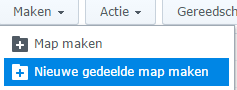
Ga naar het begin scherm van je Synology NAS.
En kies voor File Station.
Klik op Maken. En dan op Nieuwe gedeelde map maken.

Geef een naam op. En kies een locatie. Als je dat gedaan hebt klik je op OK.

Klik op Lokale gebruikers. En kies dan voor Lokale groepen.

Je moet users lezen/schrijven rechten aanvinken. Geef uiteraard ook de groep Administrators toegang. Klik vervolgens op OK. Je map is nu aangemaakt. En je ziet de map voor je stripboeken er aan de linker kant bijstaan.
Mylar installeren synology

Nu kunnen we Mylar daadwerkelijk gaaninstalleren op je Synology.
Ga weer naar het Package center.

Scrol naar beneden. En klik dan op Gemeenschap.

Zoek Mylar op. En kies voor Installeren.

Ga naar het tablad Geïnstalleerd. Open Mylar en kies voor Actie en dan Uitvoeren.
Je kan Mylar nu benaderen via “http://je-synology-ip-adres:8090/home”.





Geef als eerste een reactie